几个笔记本省电不可忽视的小问题笔记本最大的优势是不考虑场地、随时随地的使用,这也就是大家选择笔记本电脑的最重要的原因,所以笔记本电池的使用时间也就成了体现笔记本性能的重要因素。大多数笔记本电脑的使用时间都不会太长,这样如何让笔记本更省电就成了使用笔记本的要害,今天我们就来谈谈关于笔记本省电的几个小问题。
一、散热
表面上看笔记本的散热和笔记本的省电没有什么联系,其实两者的关系十分密切。笔记本由于体积较小,依赖空气自然流动散热几乎是不可能的,所以其中大量的使用了热管等散热技术,但是当温度过高时,笔记本也会启动内置的散热风扇来帮助散热。由于笔记本内使用的是温控风扇,只有当温度达到一定程序时才会启动,所以只要我们可以帮助笔记本散热、控制好笔记本的温度,就可以减少温控风扇启动的时间,从而也就可以延长笔记本的使用时间。使用笔记本时尽量在通风良好的地方使用,注重不要让杂物堵住了笔记本的散热孔;假如是在家庭和办公窒使用,有条件的朋友可以预备一块水垫(就是那种灌入液体的垫子,一般人在夏天坐在上面比较凉快),然后将笔记本放在水垫上使用,由于水具有良好的导热性,可以充分吸收笔记本产生的热量,让笔记本保持在较低的温度。
二、CPU工作频率
在笔记本中使有的移动版CPU和一般台式机使用的CPU是有很大区别的,移动版CPU的工作频率一般是不固定的,它会随着软件对CPU的要求来改变CPU的工作频率,当然工作频率越高就会越费电,所以在笔记本上尽量不要运行对CPU要求比较高的软件,这样就可以将CPU工作频率控制在一定程度内,以达到省电的目地。
三、设置电源治理
在WINDOWS的控制面板中可以对电源治理程序进行设置,我们一般可以它设置为“便携型/ 膝上型”。同时我建议大家可以在显示器属性中屏幕保护程序直接设置为“黑屏”,并把等待时间设置为5分钟,这样当我们在一段时间内不操作笔记本,就会直接进行黑屏状态,这样要比运行其它屏保程序要更加省电。
对于一些名牌大厂的笔记本,通常会提供一些更加专业的电源管理软件,在配合各自的笔记本使用的时候,往往具有一些特别的功能:比如SONY的专用电源管理程序可以设置散热风扇的运行速度,还可以关闭不使用的IEEE1394接口以及MEMORY STICK插槽,以达到省电的目地;IBM的电源管理程序则可以降低液晶屏幕的刷新率;而TOSHIBA东芝的电源管理程序可以在电力不足的情况下直接关闭你所指定的任何一个设备。合理使用这些软件就可以更加延长笔记本的使用时间。
四、硬盘
对于笔记本的硬盘来说,它是其中比较耗电的部件,只要处于读写状态就会耗电,程序对硬盘的访问次数越多,硬盘就会越耗电,所以一般情况下不要在硬盘上运行大型软件,也不要在使用电池的情况下进行磁盘碎片整理。有条件有用户可以适当增加笔记本的物理内存,减少系统使用虚拟内存,在使用WIN98系统的情况下,假如物理内存达到256MB,就可以完全禁用虚拟内存,这也不失为一个省电的好方法。另外我们也可以设置硬盘的停止工作时间,以便让硬盘在适当的时间进入停转状态,请注重这个时间要根据自己笔记本硬盘的使用情况来合理设置,如果把关闭硬盘的时间设置得太短,硬盘可能会频繁的启动和停转,这样也会影响硬盘的使用寿命。
五、光驱
笔记本的光驱也是笔记本中耗电大户,全速度工作下的光驱要比硬盘更加费电,而且也会产生较大的热量,所以当我们在较长时间前不使用光盘的时候最好将要将光盘从光驱中取出来。由于笔记本大都使用的是20倍速的低速光驱,一般不建议大家使用光驱降速软件,以免对读盘速度带来过大的影响。对于常常使用的光盘,最好的方法是用虚拟光驱软件将其虚拟到硬盘上,这样是最省电的方法。
六、外部设备
一般笔记本都会有很多外设可以使用,但是请大家留意,这些外设只要连接在笔记本上,即使不工作也会消耗笔记本的电力,所以当我们不需要使用这些外设时最好把它们从笔记本上取下来。还有笔记本的一些端口比如打印口、COM口等等,在不工作时也会消耗笔记本的电力,如果大家不会用到这些端口,最好是在BIOS中的将其禁用。如果你的笔记本还红外线端口和无线网卡,在不使用时也可以把它们关闭。很多朋友在使用笔记本时都喜欢使用外接的鼠标,出于节省电力的需要,最好还是使用笔记本上的自带的鼠标,即使要使用外接的鼠标,我建议大家不要使用光电鼠,因为它比普通鼠标要更加费电。
七、软件
选择在笔记本上运行的软件时,我们不一定要使用一些功能齐全但是对系统要求很高的软件,我们也可以选择一些具有相同功能但是对系统要求更低的软件,比如我们只需要进行简朴的打字工作,就不需要使用OFFICE XP,它的功能虽然强盛,但是对系统资源的要求也更高,我们完全可以使用低版本的OFFICE2000甚至WINDOWS自带的写字板和记事本来实现同样的目地,这样就可以大大减少CPU和硬盘的使用,同样也是一个省电的好方法。
日常使用中的省电技巧
日常使用中,一些省电技巧的采用,也可以令本本为我们延长续航时间,尤其是对一些耗电大户的“监控”,效果十分显著。
一、笔记本电脑的LCD 显示屏是个耗电大户,降低屏幕亮度可以非常有效地减小功耗,延长电池使用时间,昏暗的环境并不需要更高的亮度,我们可以适当降低它。在键盘上,多数机型的调整屏幕亮度的组合按键,为 “Fn+F6/F7”,具体操作可以参见随机使用说明。
二、降低屏幕亮度可以有效降低本本耗电量
其次,取消“屏幕保护程序”,也可以增长电池续航。在离座待用的时候,本友最好取消屏保,转而设置为省电或是待机模式,此操作依操作系统不同,设置方式也有所不同,我们会在下节详细介绍。具体的取消屏保操作为:在桌面空处使用右键,选择“属性”,然后选择“屏幕保护程序”,直接选择“无”确定即可。
三,通过对一些不常用的端口或硬件进行“封杀”,也可以在移动使用中省下可观电量。诸如拔去类似PC卡、USB、IEEE1394等接口的任何设备,或是禁用光驱、无线网络以及蓝牙设备等,都可以省下电量。禁用硬件设备,常见的诸如光驱,为:右击“我的电脑”,选择“属性”,再选择“设备管理器”,在菜单中找到硬件选项,在弹出菜单中,选择“禁用”或者是“卸载”即可。而对于无线网络及蓝牙设备的禁用,则是通过快捷键来完成的,具体操作请参见相关机型的说明手册。
四,及时监控系统资源,进行调整本本工作状态,减少进程读取时间,也可以为本本节能。通过组合按键“Del+Alt+Ctrl”,调出进程菜单,然后对进程资源进行设置,或者运行诸如“超级兔子”之类的系统清洁软件,进行系统修复整理修改操作,不仅可以节能大多同时也可以节省系统空间,可谓一举两得。
五、对电池正确的放电,也可以增强电池特性,从而达到电量理想供给。新型的笔记本电脑多数都采用标准锂离子电池,这样的电池就不用过多的进行完全充放电操作了,不过它们依然具有微弱的记忆效应,这在笔记本电脑使用1 年左右时会变得格外明显,尤其是那些每天都接在电源上使用的用户来说。理想的放电操作,应该是每隔2个月进行一次彻底的电池放电,且取下擦拭,并通风放置。这样可以增长电池使用寿命以及维护性能。
一、散热
表面上看笔记本的散热和笔记本的省电没有什么联系,其实两者的关系十分密切。笔记本由于体积较小,依赖空气自然流动散热几乎是不可能的,所以其中大量的使用了热管等散热技术,但是当温度过高时,笔记本也会启动内置的散热风扇来帮助散热。由于笔记本内使用的是温控风扇,只有当温度达到一定程序时才会启动,所以只要我们可以帮助笔记本散热、控制好笔记本的温度,就可以减少温控风扇启动的时间,从而也就可以延长笔记本的使用时间。使用笔记本时尽量在通风良好的地方使用,注重不要让杂物堵住了笔记本的散热孔;假如是在家庭和办公窒使用,有条件的朋友可以预备一块水垫(就是那种灌入液体的垫子,一般人在夏天坐在上面比较凉快),然后将笔记本放在水垫上使用,由于水具有良好的导热性,可以充分吸收笔记本产生的热量,让笔记本保持在较低的温度。
二、CPU工作频率
在笔记本中使有的移动版CPU和一般台式机使用的CPU是有很大区别的,移动版CPU的工作频率一般是不固定的,它会随着软件对CPU的要求来改变CPU的工作频率,当然工作频率越高就会越费电,所以在笔记本上尽量不要运行对CPU要求比较高的软件,这样就可以将CPU工作频率控制在一定程度内,以达到省电的目地。
三、设置电源治理
在WINDOWS的控制面板中可以对电源治理程序进行设置,我们一般可以它设置为“便携型/ 膝上型”。同时我建议大家可以在显示器属性中屏幕保护程序直接设置为“黑屏”,并把等待时间设置为5分钟,这样当我们在一段时间内不操作笔记本,就会直接进行黑屏状态,这样要比运行其它屏保程序要更加省电。
对于一些名牌大厂的笔记本,通常会提供一些更加专业的电源管理软件,在配合各自的笔记本使用的时候,往往具有一些特别的功能:比如SONY的专用电源管理程序可以设置散热风扇的运行速度,还可以关闭不使用的IEEE1394接口以及MEMORY STICK插槽,以达到省电的目地;IBM的电源管理程序则可以降低液晶屏幕的刷新率;而TOSHIBA东芝的电源管理程序可以在电力不足的情况下直接关闭你所指定的任何一个设备。合理使用这些软件就可以更加延长笔记本的使用时间。
四、硬盘
对于笔记本的硬盘来说,它是其中比较耗电的部件,只要处于读写状态就会耗电,程序对硬盘的访问次数越多,硬盘就会越耗电,所以一般情况下不要在硬盘上运行大型软件,也不要在使用电池的情况下进行磁盘碎片整理。有条件有用户可以适当增加笔记本的物理内存,减少系统使用虚拟内存,在使用WIN98系统的情况下,假如物理内存达到256MB,就可以完全禁用虚拟内存,这也不失为一个省电的好方法。另外我们也可以设置硬盘的停止工作时间,以便让硬盘在适当的时间进入停转状态,请注重这个时间要根据自己笔记本硬盘的使用情况来合理设置,如果把关闭硬盘的时间设置得太短,硬盘可能会频繁的启动和停转,这样也会影响硬盘的使用寿命。
五、光驱
笔记本的光驱也是笔记本中耗电大户,全速度工作下的光驱要比硬盘更加费电,而且也会产生较大的热量,所以当我们在较长时间前不使用光盘的时候最好将要将光盘从光驱中取出来。由于笔记本大都使用的是20倍速的低速光驱,一般不建议大家使用光驱降速软件,以免对读盘速度带来过大的影响。对于常常使用的光盘,最好的方法是用虚拟光驱软件将其虚拟到硬盘上,这样是最省电的方法。
六、外部设备
一般笔记本都会有很多外设可以使用,但是请大家留意,这些外设只要连接在笔记本上,即使不工作也会消耗笔记本的电力,所以当我们不需要使用这些外设时最好把它们从笔记本上取下来。还有笔记本的一些端口比如打印口、COM口等等,在不工作时也会消耗笔记本的电力,如果大家不会用到这些端口,最好是在BIOS中的将其禁用。如果你的笔记本还红外线端口和无线网卡,在不使用时也可以把它们关闭。很多朋友在使用笔记本时都喜欢使用外接的鼠标,出于节省电力的需要,最好还是使用笔记本上的自带的鼠标,即使要使用外接的鼠标,我建议大家不要使用光电鼠,因为它比普通鼠标要更加费电。
七、软件
选择在笔记本上运行的软件时,我们不一定要使用一些功能齐全但是对系统要求很高的软件,我们也可以选择一些具有相同功能但是对系统要求更低的软件,比如我们只需要进行简朴的打字工作,就不需要使用OFFICE XP,它的功能虽然强盛,但是对系统资源的要求也更高,我们完全可以使用低版本的OFFICE2000甚至WINDOWS自带的写字板和记事本来实现同样的目地,这样就可以大大减少CPU和硬盘的使用,同样也是一个省电的好方法。
日常使用中的省电技巧
日常使用中,一些省电技巧的采用,也可以令本本为我们延长续航时间,尤其是对一些耗电大户的“监控”,效果十分显著。
一、笔记本电脑的LCD 显示屏是个耗电大户,降低屏幕亮度可以非常有效地减小功耗,延长电池使用时间,昏暗的环境并不需要更高的亮度,我们可以适当降低它。在键盘上,多数机型的调整屏幕亮度的组合按键,为 “Fn+F6/F7”,具体操作可以参见随机使用说明。
二、降低屏幕亮度可以有效降低本本耗电量
其次,取消“屏幕保护程序”,也可以增长电池续航。在离座待用的时候,本友最好取消屏保,转而设置为省电或是待机模式,此操作依操作系统不同,设置方式也有所不同,我们会在下节详细介绍。具体的取消屏保操作为:在桌面空处使用右键,选择“属性”,然后选择“屏幕保护程序”,直接选择“无”确定即可。
三,通过对一些不常用的端口或硬件进行“封杀”,也可以在移动使用中省下可观电量。诸如拔去类似PC卡、USB、IEEE1394等接口的任何设备,或是禁用光驱、无线网络以及蓝牙设备等,都可以省下电量。禁用硬件设备,常见的诸如光驱,为:右击“我的电脑”,选择“属性”,再选择“设备管理器”,在菜单中找到硬件选项,在弹出菜单中,选择“禁用”或者是“卸载”即可。而对于无线网络及蓝牙设备的禁用,则是通过快捷键来完成的,具体操作请参见相关机型的说明手册。
四,及时监控系统资源,进行调整本本工作状态,减少进程读取时间,也可以为本本节能。通过组合按键“Del+Alt+Ctrl”,调出进程菜单,然后对进程资源进行设置,或者运行诸如“超级兔子”之类的系统清洁软件,进行系统修复整理修改操作,不仅可以节能大多同时也可以节省系统空间,可谓一举两得。
五、对电池正确的放电,也可以增强电池特性,从而达到电量理想供给。新型的笔记本电脑多数都采用标准锂离子电池,这样的电池就不用过多的进行完全充放电操作了,不过它们依然具有微弱的记忆效应,这在笔记本电脑使用1 年左右时会变得格外明显,尤其是那些每天都接在电源上使用的用户来说。理想的放电操作,应该是每隔2个月进行一次彻底的电池放电,且取下擦拭,并通风放置。这样可以增长电池使用寿命以及维护性能。